影印套編排
利用該模式,可以在影本上列印五位透明字元的影印套編號。
可以手動設定列印影印套編號的起始頁碼。
1.
按  →[影印]。
→[影印]。
 →[影印]。
→[影印]。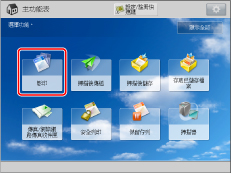
2.
按[選項]→[影印套編排]。
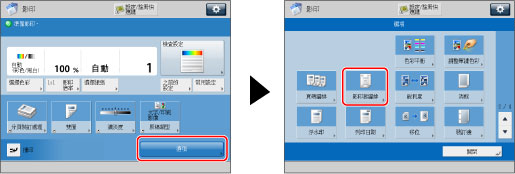
3.
設定影像方向和列印位置。
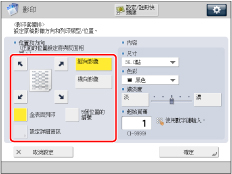
方向:
[縱向影像]: | 若縱向放置原稿,請按此按鍵。 |
[橫向影像]: | 若橫向放置原稿,請按此按鍵。 |
縱向影像 | 橫向影像 | |||
 |  |   |  |  |
縱向放置 | 橫向放置 | 縱向放置 | 橫向放置 | |
按[全表面列印]將影印套編號重複列印到輸出件表面。
按[5個位置的編號]選擇全部五個列印位置。
註釋 |
若將[編排選項]設定為「開啟」,則[全表面列印]和[5個位置的編號]變灰並且無法選擇。(請參閱「影印套編排選項」) 若設定[頁碼編排]、[浮水印]或[列印日期]中的任兩個在同一位置列印,則按  時將顯示確認訊息。 時將顯示確認訊息。 |
可以按[設定詳細資訊]調整列印位置。
要調整列印位置,按[X]或[Y]→使用[-]或[+]調整列印位置→按[確定]。
4.
指定影印套編號的列印設定。
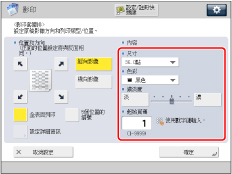
按<尺寸>下拉清單→選擇影印套編號的尺寸。
按<色彩>下拉清單→選擇影印套編號的色彩。
註釋 |
若將[編排選項]設定為「開啟」,則可以將影印套編號尺寸設定為[10.5點]、[12.0點]或[14.0點]。(請參閱「影印套編排選項」) |
為<濃淡度>按[淡]或[濃]調整濃淡度。
使用  -
-  (數字鍵)輸入起始頁碼。
(數字鍵)輸入起始頁碼。
 -
-  (數字鍵)輸入起始頁碼。
(數字鍵)輸入起始頁碼。5.
按[確定]→[關閉]。
須知 |
根據原稿內容和設定組合,列印性能可能不是最佳。 若[影印套編排]和[添加封面頁]或[插頁]一起使用,則不在插入的頁面上列印頁碼。 |
註釋 |
若影印套編號少於五位,本機器將按照如下所示影印: 範例:若影印套編號為10,則列印「00010」。 若[列印並檢查]和[影印套編排]一起使用,編號將影印為「XXXXX」。 |